ハードドライブへのアクセスを回復し、ハードドライブを開けないエラーを修正する方法

この記事では、ハードドライブが故障した場合に、アクセスを回復する方法をご紹介します。さあ、一緒に進めていきましょう!
長い間Windowsを使用している場合は、スタートメニュー、タスクバー、タイトルバーなどの色を変更するのがどれほど難しいかをご存知でしょう。つまり、パーソナライズするのは困難でした。以前は、これらの変更は、多くのユーザーが気に入らないレジストリハックによってのみ達成できました。Windows 10の導入により、Windows 10の設定からスタートメニュー、タスクバー、アクションセンターのタイトルバーの色を変更できるようになりました。
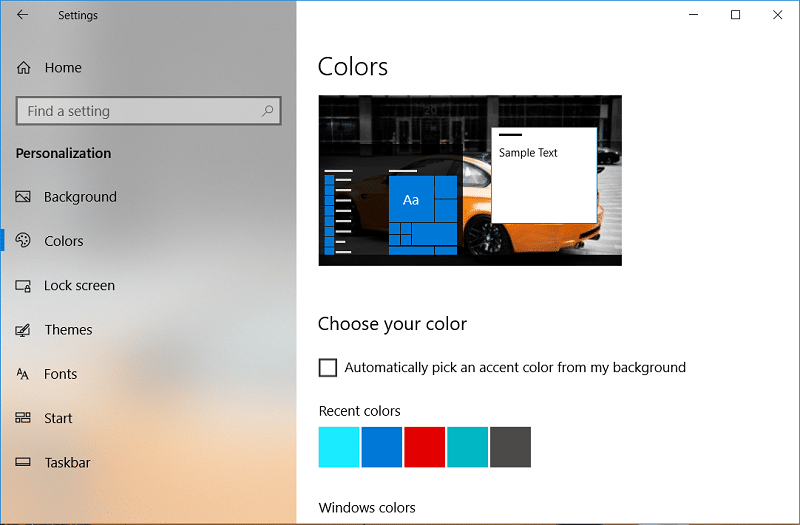
Windows 10の導入により、設定アプリを介してHEX値、RGBカラー値、またはHSV値を入力できるようになりました。これは、多くのWindowsユーザーにとって優れた機能です。したがって、時間を無駄にすることなく、以下のガイドを使用して、Windows 10のスタートメニュー、タスクバー、アクションセンター、およびタイトルバーの色を変更する方法を見てみましょう。
コンテンツ
何か問題が発生した場合に備えて、必ず復元ポイントを作成してください 。
1.Windowsキー+ Iを押してWindows設定を開き、[個人設定]をクリックします。

2.左側のメニューから[色]を選択します。
3.右側のウィンドウで、[背景からアクセントカラーを自動的に選択する]チェックボックスをオフにします。

4.これで、色を選択するための3つのオプションがあります。
最近の色
ウィンドウの色
カスタムカラー
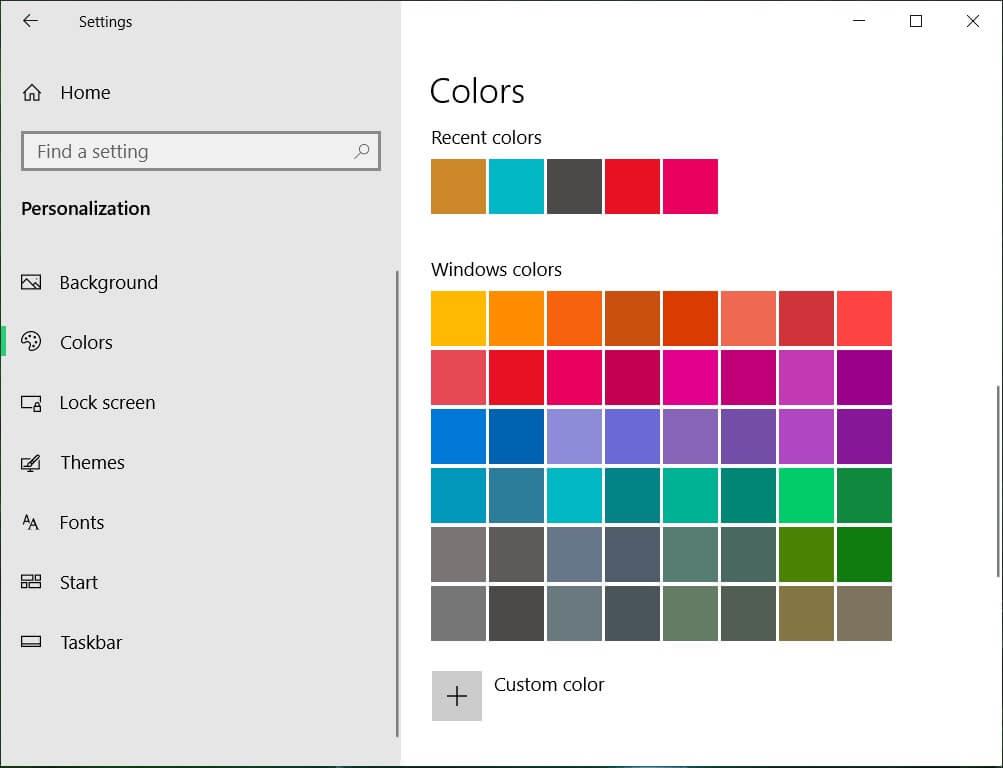
5.最初の2つのオプションから、好きなRGBカラーを簡単に選択できます。
6.上級ユーザーの場合は、[カスタムカラー]をクリックし、白い円を好きな色にドラッグアンドドロップして、[完了]をクリックします。
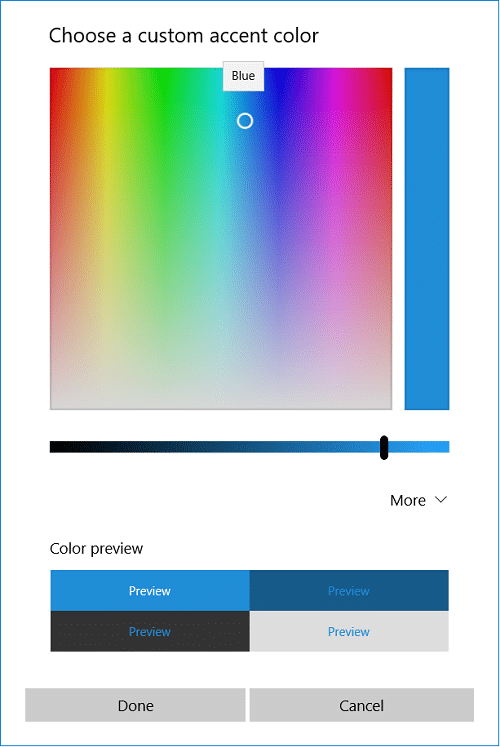
7.色の値を入力する場合は、[カスタムカラー]をクリックしてから、[その他]をクリックします。
8.ここで、ドロップダウンから、選択に応じてRGBまたはHSVのいずれかを選択し、対応する色の値を選択します。
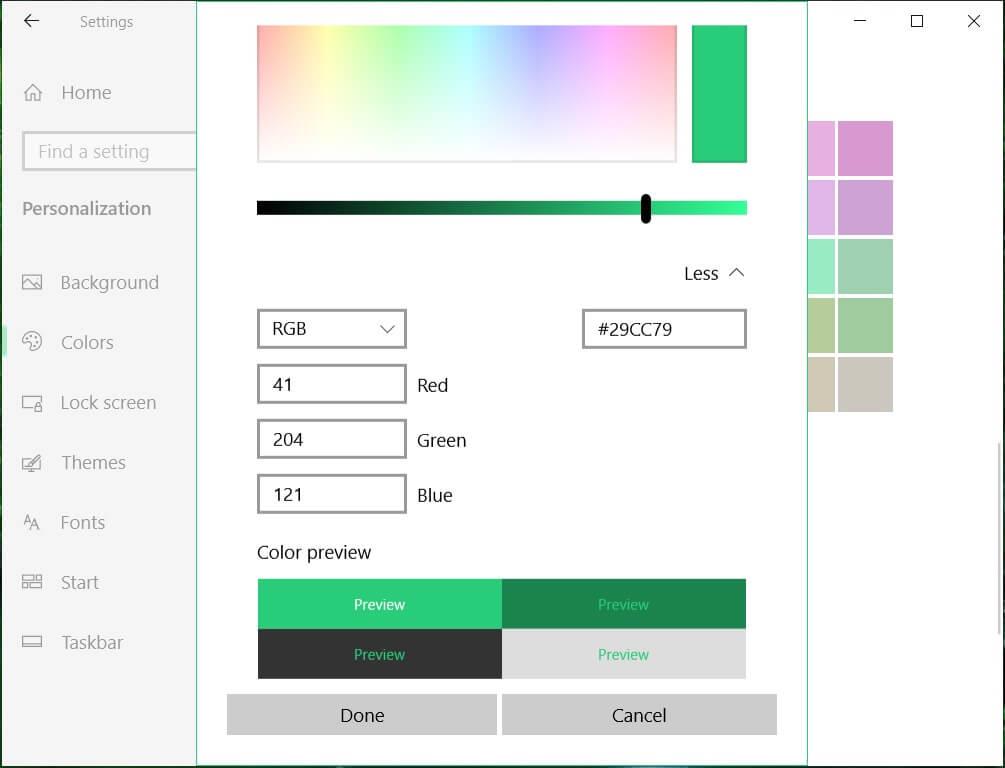
9. HEX値の入力を使用して、必要な色を手動で指定することもできます。
10.次に、[完了]をクリックして変更を保存します。
11.最後に、あなたが望むものに応じて、チェックまたはチェックを外し、「スタート、タスクバー、およびアクションセンター」と「タイトルバー」の下のオプション以下の表面上に表示するアクセントカラー。

12. PCを再起動して、変更を保存します。
1.デスクトップの何もない領域を右クリックして、[パーソナライズ]を選択します。

左側のメニューから、[選択色を、その後、チェックマーク「を自動的に私のバックグラウンドからアクセントカラーを選ぶ右側のウィンドウで、」。

以下の表面上の3.Under表示アクセントカラーをチェックしたりチェックを外し、「スタート、タスクバー、およびアクションセンター」と 「タイトルバー」 オプション。
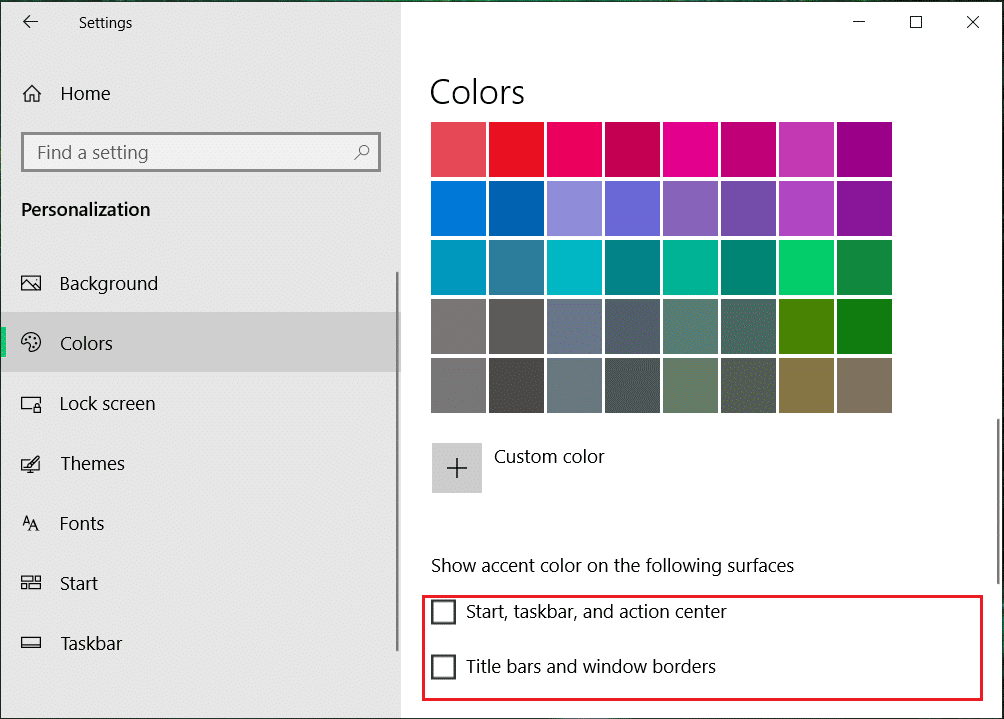
4. [設定]を閉じてから、PCを再起動して変更を保存します。
1.Windowsキー+ Iを押してWindows設定を開き、[個人設定]をクリックします。
2.左側のメニューから[色]を選択します。
3.右側のウィンドウの[関連設定]で、 [ハイコントラスト設定]をクリックします。
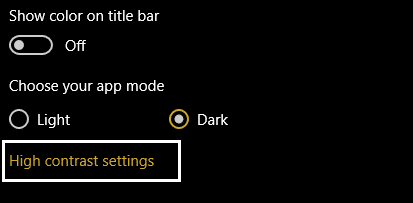
4.ハイコントラストのテーマに応じて、アイテムのカラーボックスをクリックして、色の設定を変更することを選択しまし���。
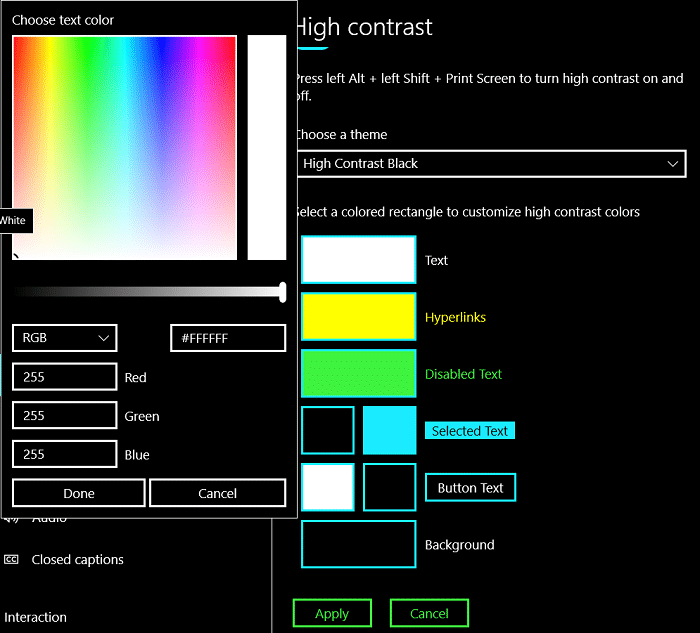
5.次に、白い円を好きな色にドラッグアンドドロップして、[完了]をクリックします。
6.色の値を入力する場合は、[カスタムカラー]をクリックしてから、[その他]をクリックします。
7.ドロップダウンから、選択に応じてRGBまたはHSVのいずれかを選択し、対応する色の値を選択します。
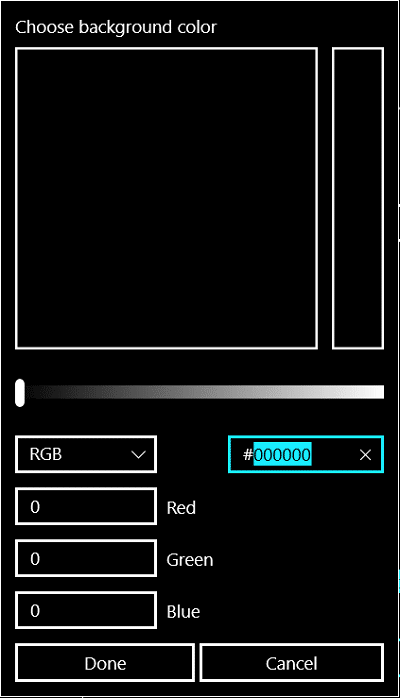
8. HEX値の入力を使用して、必要な色を手動で指定することもできます。
9.最後に、[適用]をクリックして変更を保存し、高コントラストテーマのこのカスタムカラー設定の名前を入力します。
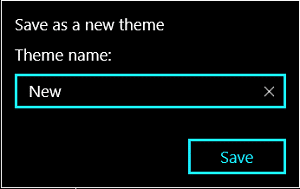
10.将来、将来使用するためにカスタマイズされた色でこの保存されたテーマを直接選択することができます。
おすすめされた:
これで、Windows 10のスタートメニュー、タスクバー、アクションセンター、およびタイトルバーの色を変更する方法を正常に学習できましたが、この投稿に関してまだ質問がある場合は、コメントのセクションで質問してください。
この記事では、ハードドライブが故障した場合に、アクセスを回復する方法をご紹介します。さあ、一緒に進めていきましょう!
一見すると、AirPodsは他の完全ワイヤレスイヤホンと何ら変わりません。しかし、あまり知られていないいくつかの機能が発見されたことで、すべてが変わりました。
Apple は、まったく新しいすりガラスデザイン、よりスマートなエクスペリエンス、おなじみのアプリの改善を伴うメジャーアップデートである iOS 26 を発表しました。
学生は学習のために特定のタイプのノートパソコンを必要とします。専攻分野で十分なパフォーマンスを発揮できるだけでなく、一日中持ち運べるほどコンパクトで軽量であることも重要です。
Windows 10 にプリンターを追加するのは簡単ですが、有線デバイスの場合のプロセスはワイヤレス デバイスの場合とは異なります。
ご存知の通り、RAMはコンピューターにとって非常に重要なハードウェア部品であり、データ処理のためのメモリとして機能し、ノートパソコンやPCの速度を決定づける要因です。以下の記事では、WebTech360がWindowsでソフトウェアを使ってRAMエラーをチェックする方法をいくつかご紹介します。
スマートテレビはまさに世界を席巻しています。数多くの優れた機能とインターネット接続により、テクノロジーはテレビの視聴方法を変えました。
冷蔵庫は家庭ではよく使われる家電製品です。冷蔵庫には通常 2 つの部屋があり、冷蔵室は広く、ユーザーが開けるたびに自動的に点灯するライトが付いていますが、冷凍室は狭く、ライトはありません。
Wi-Fi ネットワークは、ルーター、帯域幅、干渉以外にも多くの要因の影響を受けますが、ネットワークを強化する賢い方法がいくつかあります。
お使いの携帯電話で安定した iOS 16 に戻したい場合は、iOS 17 をアンインストールして iOS 17 から 16 にダウングレードするための基本ガイドを以下に示します。
ヨーグルトは素晴らしい食べ物です。ヨーグルトを毎日食べるのは良いことでしょうか?ヨーグルトを毎日食べると、身体はどう変わるのでしょうか?一緒に調べてみましょう!
この記事では、最も栄養価の高い米の種類と、どの米を選んだとしてもその健康効果を最大限に引き出す方法について説明します。
睡眠スケジュールと就寝時の習慣を確立し、目覚まし時計を変え、食生活を調整することは、よりよく眠り、朝時間通りに起きるのに役立つ対策の一部です。
レンタルして下さい! Landlord Sim は、iOS および Android 向けのシミュレーション モバイル ゲームです。あなたはアパートの大家としてプレイし、アパートの内装をアップグレードして入居者を受け入れる準備をしながら、アパートの賃貸を始めます。
Bathroom Tower Defense Roblox ゲーム コードを入手して、魅力的な報酬と引き換えましょう。これらは、より高いダメージを与えるタワーをアップグレードしたり、ロックを解除したりするのに役立ちます。













